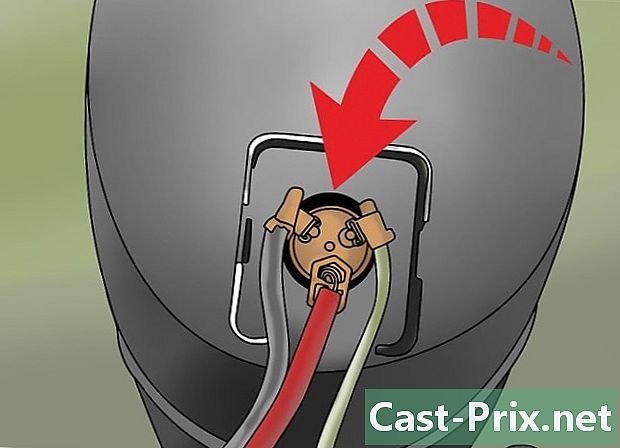Jak se přihlásit do Google Chrome
Autor:
John Stephens
Datum Vytvoření:
1 Leden 2021
Datum Aktualizace:
1 Červenec 2024
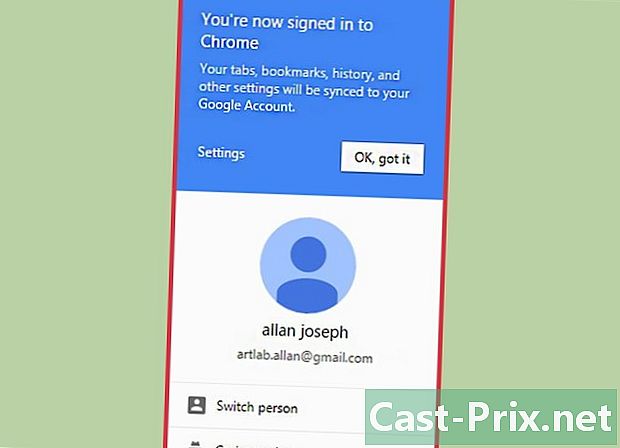
Obsah
- stupně
- Metoda 1 Přihlaste se do Chromu
- Metoda 2 Změňte uživatele v prohlížeči Chrome
- Metoda 3 Připojte Chrome k Chromecastu
Váš účet Google je vaší vstupenkou na využití prohlížeče Google Chrome. Když se přihlásíte do Chromu pomocí svého účtu Google, načtou se všechna hesla a záložky, které jste uložili, bez ohledu na to, jaký počítač používáte. Budete také automaticky přihlášeni ke všem svým službám Google, jako jsou Gmail, Disk a YouTube. Chrome můžete také připojit k Chromecastu, což vám umožní zobrazit vaši aktuální kartu na televizoru.
stupně
Metoda 1 Přihlaste se do Chromu
-
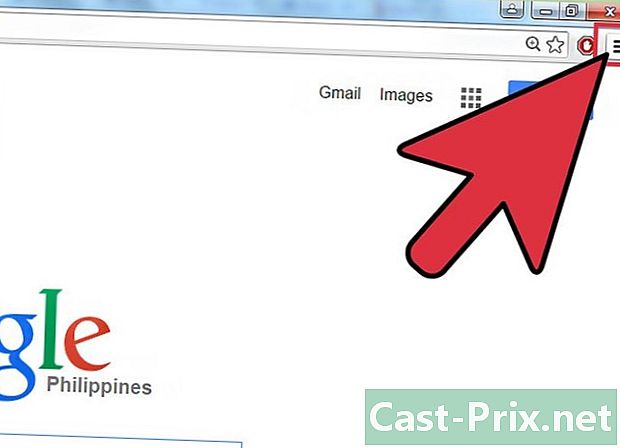
Klikněte na tlačítko Nabídka Chrome (☰). Do Chromu se můžete přihlásit pomocí účtu Google, který bude synchronizovat všechny vaše záložky, rozšíření a uložená hesla. To vám umožní používat jakýkoli prohlížeč Chrome, jako by byl váš.- Pokud spustíte prohlížeč Chrome po jeho první instalaci, budete vyzváni, abyste se při spuštění prohlížeče Chrome přihlásili ke svému účtu Google, aniž byste museli procházet nabídkou Nastavení.
-
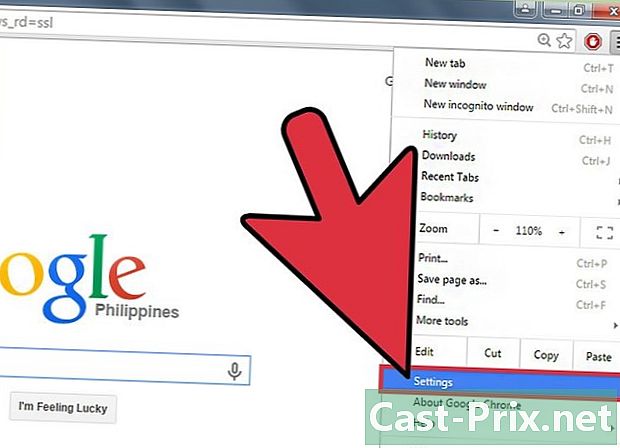
V nabídce Chrome vyberte možnost „Nastavení“. -
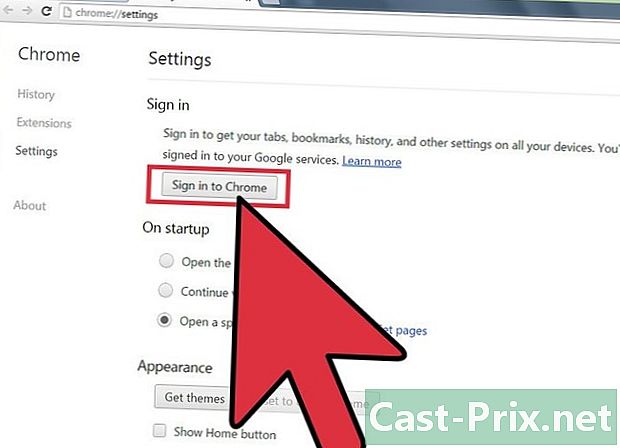
Klikněte na tlačítko.Přihlaste se do Chromu. -
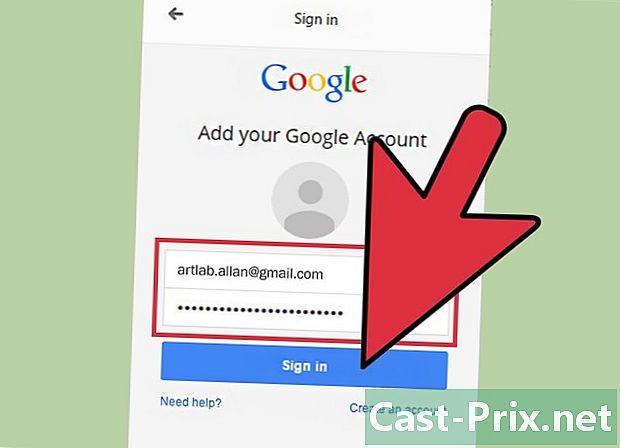
Zadejte e-mailovou adresu a heslo pro svůj účet Google. Kliknutím sem se dozvíte, jak vytvořit bezplatný účet Google. -
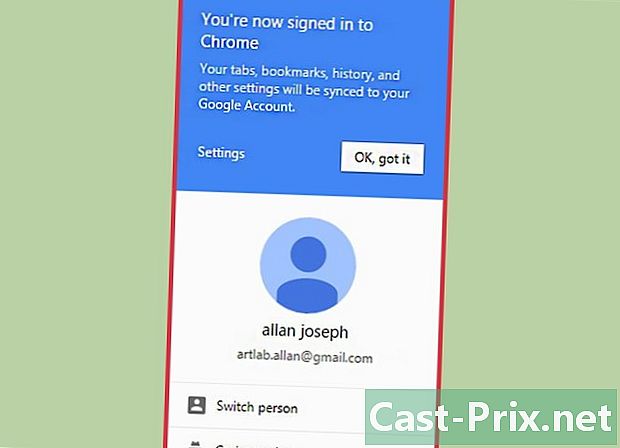
Počkejte chvíli, než Chrome synchronizuje vaše informace. Načítání záložek může trvat až minutu. Nainstalují se také vaše rozšíření, což může také chvíli trvat.
Metoda 2 Změňte uživatele v prohlížeči Chrome
-
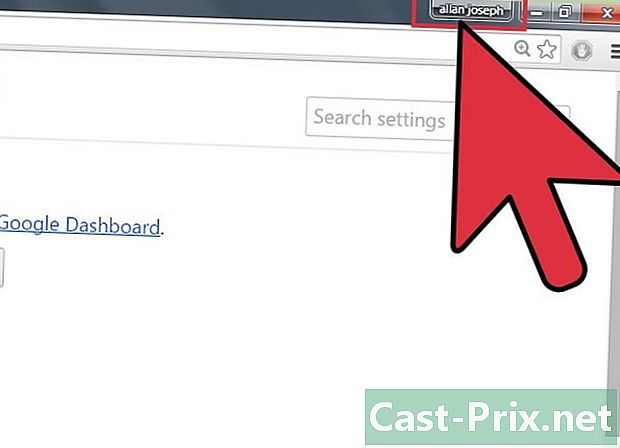
Klikněte na uživatelské jméno v pravém horním rohu okna Chrome. Nejnovější verze prohlížeče Chrome významně modernizovaly proces změn uživatelů. Kliknutím na jméno aktivního uživatele se můžete přihlásit pomocí jiného účtu Google, který vám umožní načíst všechny záložky a hesla do nového okna prohlížeče Chrome.- Abyste mohli tuto metodu používat, musíte být nejprve přihlášeni ke svému základnímu účtu.
- Kliknutím sem zobrazíte pokyny k aktualizaci prohlížeče Chrome.
-
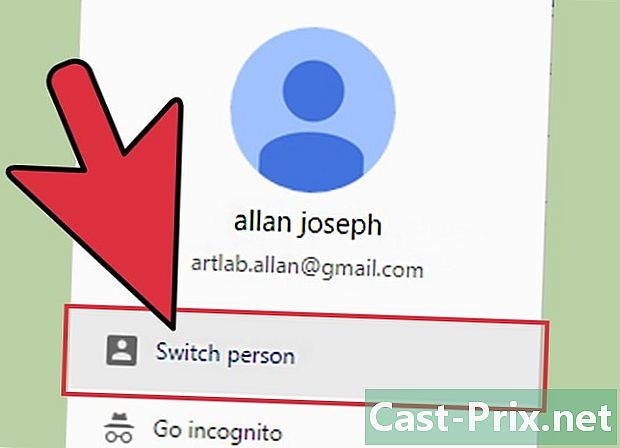
Klikněte na "Změnit uživatele". Otevře se malé okno obsahující všechny dostupné uživatele. -

Klikněte na možnost „Přidat osobu“. Pokud se tato možnost nezobrazí, postupujte takto:- klikněte na tlačítko nabídky Chrome (☰)
- vyberte "Nastavení"
- zaškrtněte políčko „Povolit vytváření uživatelů ve správci profilů“ v části „Lidé“
-

Přihlaste se pomocí účtu, který chcete přidat. Můžete se přihlásit pomocí účtu Google, který chcete přidat do Chromu. V pravém horním rohu se objeví nové okno prohlížeče Chrome s uživatelským jménem. -

Otevřete Správce profilů a změňte aktivní účet. Jakmile přidáte účet, můžete rychle přepnout z jednoho na druhý kliknutím na aktivní jméno v pravém horním rohu. Každý účet se otevře v samostatném okně.
Metoda 3 Připojte Chrome k Chromecastu
-
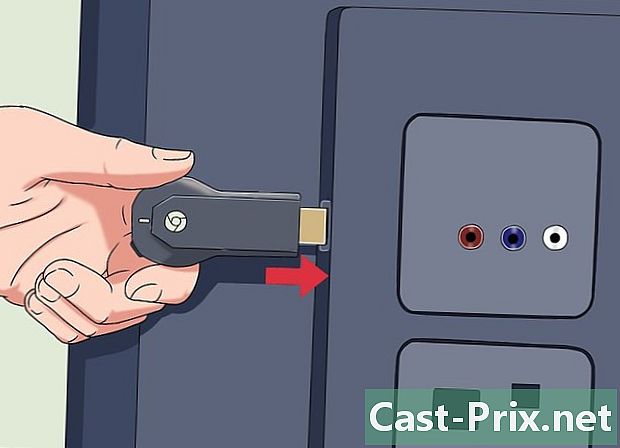
Připojte Chromecast k displeji, který chcete použít. Před instalací softwaru Chromecast do počítače připojte Chromecast k zařízení, které chcete použít.- Pokud se Chromecast nezapadá do portu HDMI vašeho televizoru, použijte rozšíření USB, které bylo s ním dodáno.
- Zkontrolujte také, zda je Chromecast zapojen do zdroje napájení.
-

Změňte kanál vašeho televizoru a vyhledejte správný vstup HDMI. Vstupní číslo HDMI je obvykle vytištěno poblíž portu televizoru. -
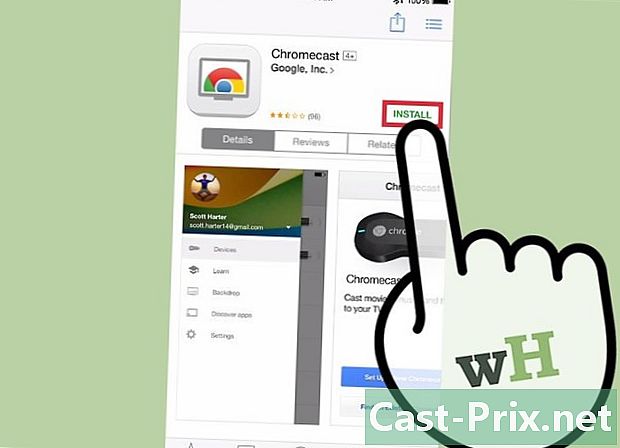
Stáhněte si aplikaci Chromecast pro svůj počítač nebo mobilní zařízení. Můžete si ji stáhnout na chromecast.com/setup. -

Spusťte aplikaci a postupujte podle pokynů k instalaci Chromecastu. Budete to muset udělat jednou a poté budete moci připojit jakékoli zařízení.- Spusťte aplikaci a vyberte možnost „Nastavit nový Chromecast“.
- Povolte aplikaci připojit se k vašemu novému Chromecastu.
- Zkontrolujte, zda se kód na televizoru shoduje s kódem instalačního programu.
- Nakonfigurujte nastavení bezdrátové sítě pro Chromecast.
-

Klikněte na tlačítko „Začít používat Chromecast“. Poté se otevře karta Google Chrome, která vám umožní nainstalovat rozšíření Google Cast. Postupujte podle pokynů k instalaci tohoto rozšíření v prohlížeči Chrome.- Pokud Chromecast nastavíte v telefonu nebo tabletu, musíte do počítače nainstalovat rozšíření Google Cast ručně do Internetového obchodu Chrome. Internetový obchod Chrome můžete otevřít kliknutím na tlačítko Nabídka Chrome, výběrem možnosti „Další nástroje“ → „Rozšíření“ a kliknutím na tlačítko „Získat další rozšíření“ v dolní části seznamu.
-
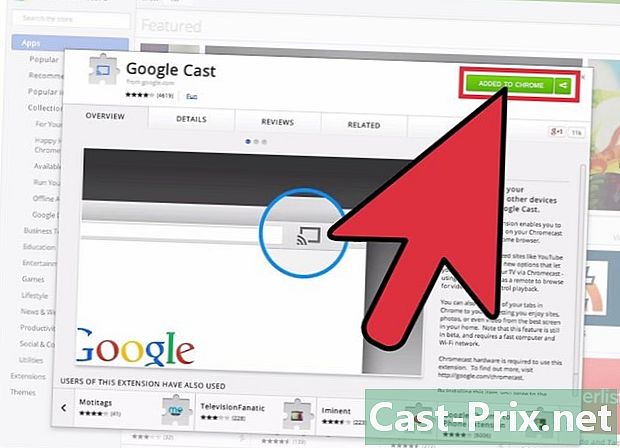
Začněte zobrazovat své karty Chrome v zařízení Chromecast. Po instalaci Google Cast můžete do Chromecastu odesílat své karty Chrome.- Přejděte na obsah, který chcete v Chromecastu zobrazit.
- Klikněte na tlačítko rozšíření Google Cast v horní části okna Chrome. Nachází se poblíž tlačítka nabídky Chrome.
- V části Přenést tuto kartu do ... vyberte Chromecast. Na vašem televizoru se zobrazí vaše aktuální karta.